A klónozó bélyegző eszköz használata a Photoshop CS6 programban

Fedezze fel a Klónbélyegző eszköz használatát a Photoshop CS6 programban, és tanulja meg, hogyan klónozhat képeket szakmai szinten.
Ha a Photoshop egy korábbi verziójáról frissít, előfordulhat, hogy az Eszköztár alján látható ellipszis látható. Kattintson rá, és testreszabhatja az Eszköztárat, hogy optimalizálja azt a munkafolyamatához.
A Photoshop eszközeinek működését a Beállítások sávon keresztül szabályozhatja. Néhány elérési úttal kapcsolatos eszköz (Horgonypont hozzáadása, Horgonypont törlése és Konvertálási pont) kivételével a Photoshop minden eszköze rendelkezik opciókkal. A Lehetőségek sáv az eszközök váltásakor változik. Egyes eszközök viselkedése megváltozik, ha egy vagy több módosító billentyűt ad hozzá (Mac esetén Command , Shift és Option; Windows esetén Ctrl, Shift és Alt). Példaként arra, hogy a módosító billentyűk hogyan befolyásolhatják a szerszám viselkedését, tekintse meg a Négyszögletes kijelölő és az Elliptikus kijelölő eszközöket:
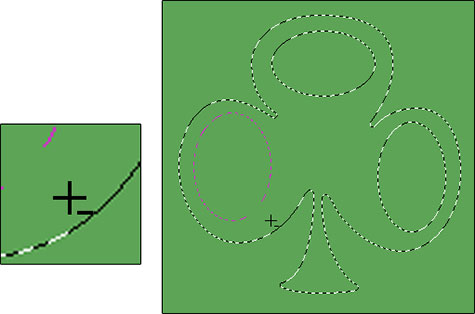
Használja az Option/Alt billentyűt egy kijelölő eszközzel a kijelölésből való kivonáshoz.
Ne féljen kísérletezni a módosító billentyűkkel, miközben eszközökkel dolgozik. Hiszen mindig kéznél van a Visszavonás parancs (Command +Z/Ctrl+Z)!
Ha a Windows jelenlegi verzióját használja, akkor elérhető a Microsoft Dial támogatása is, amely lehetővé teszi az ecset attribútumainak beállítását a Microsoft Dial segítségével (ha az a hardveren található).
Fedezze fel a Klónbélyegző eszköz használatát a Photoshop CS6 programban, és tanulja meg, hogyan klónozhat képeket szakmai szinten.
Az Adobe Creative Suite 5 (Adobe CS5) Dreamweaverben a Property Inspector az egyik leghasznosabb panel, amely részletes információkat nyújt a kiválasztott elemekről.
A korrekciós réteg a Photoshop CS6-ban színkorrekcióra szolgál, lehetővé téve a rétegek tartós módosítása nélkül történő szerkesztést.
Amikor az Adobe Illustrator CC-ben tervez, gyakran pontos méretű formára van szüksége. Fedezze fel az átalakítás panel használatát az alakzatok precíz átméretezéséhez.
A Photoshop CS6 paneljeinek kezelése egyszerű és hatékony módja a grafikai munkafolyamatok optimalizálásának. Tanulja meg a paneleket a legjobban kihasználni!
Fedezze fel, hogyan kell hatékonyan kijelölni objektumokat az Adobe Illustratorban a legújabb trükkökkel és technikákkal.
Fedezze fel a Photoshop CS6 legmenőbb funkcióját, a Rétegek automatikus igazítását, amely lehetővé teszi a tökéletes képek létrehozását.
Fedezze fel, hogyan használhatja az InDesign szövegkeret beállításait a kívánt eredmények eléréséhez. Tudja meg, hogyan rendezheti el a szövegeket, és optimalizálja a kiadványait!
Fedezd fel, hogyan használhatod az InDesign Creative Suite 5 rácsait és segédvonalait az elemek pontos elhelyezésére. A rácsok és a segédvonalak megkönnyítik az oldal elrendezését és a nyomtatást.
Ismerje meg, hogyan alkalmazhat átlátszóságot az SVG-grafikákon az Illustratorban. Fedezze fel, hogyan lehet átlátszó hátterű SVG-ket nyomtatni, és hogyan alkalmazhat átlátszósági effektusokat.





